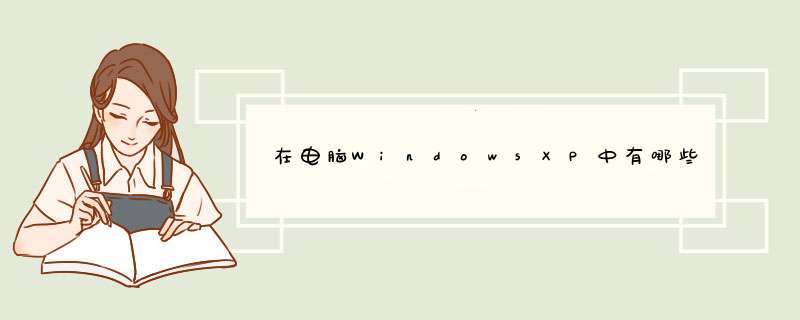
· Ctrl+C(复制)
· Ctrl+X(删除所选项并将其副本保存到剪贴板中)
· Ctrl+V(粘贴)
· Ctrl+Z(撤消)
· Delete(删除)
· Shift+Delete(永久删除所选项,而不将该项移至“回收站”)
· 按住 Ctrl 拖动项(复制所选项)
· 按住 Ctrl+Shift 拖动项(创建所选项的快捷方式)
· F2 键(重命名所选项)
· Ctrl+向右键(将光标移动到下一个单词的开头)
· Ctrl+向左键(将光标移动到前一个单词的开头)
· Ctrl+向下键(将光标移动到下一段的开头)
· Ctrl+向上键(将光标移动到前一段的开头)
· 按住 Ctrl+Shift 使用任一箭头键(突出显示文本块)
· 按住 Shift 使用任一箭头键(选择窗口中或桌面上的多个项,或者选择文档中的文本)
· Ctrl+A(全选)
· F3 键(搜索文件或文件夹)
· Alt+Enter(查看所选项的属性)
· Alt+F4(关闭活动项,或者退出活动程序)
· Alt+Enter(显示所选对象的属性)
· Alt+空格键(打开活动窗口的快捷菜单)
· Ctrl+F4(关闭允许您同时打开多个文档的程序中的活动文档)
· Alt+Tab(在打开的各项之间切换)
· Alt+Esc(按各项打开时的顺序循环切换这些项)
· F6 键(循环切换窗口中或桌面上的屏幕元素)
· F4 键(在“我的电脑”或“Windows 资源管理器”中显示“地址”栏列表)
· Shift+F10(显示所选项的快捷菜单)
· Alt+空格键(显示活动窗口的系统菜单)
· Ctrl+Esc(显示“开始”菜单)
· Alt+菜单名中带下划线的字母(显示对应的菜单)
· 已打开的菜单上命令名中带下划线的字母(执行对应的命令)
· F10 键(激活活动程序中的菜单栏)
· 向右键(打开右侧的紧邻菜单,或者打开子菜单)
· 向左键(打开左侧的紧邻菜单,或者关闭子菜单)
· F5 键(更新活动窗口)
· Backspace(在“我的电脑”或“Windows 资源管理器”中查看上一级的文件夹)
· Esc(取消当前任务)
· 按住 Shift 将 CD 插入 CD 驱动器(防止 CD 自动播放)
· Ctrl+Shift+Esc(打开任务管理器)
对话框键盘快捷键
如果在扩展选择列表框中按 Shift+F8,将启用扩展选择模式。在此模式下,可以使用箭头键来移动光标而不改变选择。您可以按 Ctrl+空格键或 Shift+空格键调整选择。要取消扩展选择模式,请再次按 Shift+F8。当您将焦点移到其他控件上时,扩展选择模式自动取消。
· Ctrl+Tab(向前切换各选项卡)
· Ctrl+Shift+Tab(向后切换各选项卡)
· Tab(向前切换各选项)
· Shift+Tab(向后切换各选项)
· Alt+带下划线的字母(执行对应的命令或选择对应的选项)
· Enter(执行活动选项或按钮的命令)
· 空格键(如果活动选项是复选框,则选中或清除该复选框)
· 箭头键(如果活动选项是一组选项按钮,则选中按钮)
· F1 键(显示帮助)
· F4 键(显示活动列表中的项)
· Backspace(如果在“另存为”或“打开”对话框中选择了某一文件夹,则打开上一级文件夹)
Microsoft Natural Keyboard 快捷键
·Windows 徽标(显示或隐藏“开始”菜单)
· Windows 徽标+Break(显示“系统属性”对话框)
· Windows 徽标+D(显示桌面)
· Windows 徽标+M(最小化所有窗口)
· Windows 徽标+Shift+M(还原已最小化的窗口)
· Windows 徽标+E(打开“我的电脑”)
· Windows 徽标+F(搜索文件或文件夹)
· Ctrl+Windows 徽标+F(搜索计算机)
· Windows 徽标+F1(显示 Windows 帮助)
· Windows 徽标+L(锁定键盘)
· Windows 徽标+R(打开运行对话框)
· Windows 徽标+U(打开“辅助工具管理器”)
辅助功能键盘快捷键
· 按住右 Shift 八秒(打开或关闭筛选键功能)
· 左 Alt+左 Shift+PRint Screen(打开或关闭高对比度功能)
· 左 Alt+左 Shift+Num Lock(打开或关闭鼠标键功能)
· 按 Shift 五次(打开或关闭粘滞键)
· 按住 Num Lock 五秒(打开或关闭切换键功能)
· Windows 徽标+U(打开“辅助工具管理器”)
“Windows 资源管理器”键盘快捷键
· End(显示活动窗口的底部)
· Home(显示活动窗口的顶部)
· Num Lock+星号 ()(显示所选文件夹下的所有子文件夹)
· Num Lock+加号 (+)(显示所选文件夹的内容)
· Num Lock+减号 (-)(折叠所选文件夹)
· 向左键(如果当前选择处于展开状态则折叠它,或者选择父文件夹)
· 向右键(如果当前选择处于折叠状态则显示它,或者选择第一个子文件夹)
“字符映射表”的快捷键
在双击字符网格上的字符之后,您可以通过使用以下键盘快捷键在网格中移动:
· 向右键(右移或移动到下一行的开头)
· 向左键(左移或移动到前一行的结尾)
· 向上键(上移一行)
· 向下键(下移一行)
· Page Up(一次上移一屏)
· Page Down(一次下移一屏)
· Home(移动到行的开头)
· End(移动到行的结尾)
· Ctrl+Home(移动到第一个字符)
· Ctrl+End(移动到最后一个字符)
· 空格键(在选定字符时,在“放大”模式和“正常”模式之间切换)
“Microsoft 管理控制台”(MMC) 主窗口键盘快捷键
· Ctrl+O(打开已保存的控制台)
· Ctrl+N(打开新的控制台)
· Ctrl+S(保存打开的控制台)
· Ctrl+M(添加或删除控制台项)
· Ctrl+W(打开新窗口)
· F5 键(更新所有控制台窗口的内容)
· Alt+空格键(显示 MMC 窗口菜单)
· Alt+F4(关闭控制台)
· Alt+A(显示“ *** 作”菜单)
· Alt+V(显示“视图”菜单)
· Alt+F(显示“文件”菜单)
· Alt+O(显示“收藏夹”菜单)
Microsoft 管理控制台 (MMC) 窗口键盘快捷键
· Ctrl+P(打印当前页或活动窗格)
· Alt+减号 (-)(显示活动控制台窗口的窗口菜单)
· Shift+F10(显示所选项的“ *** 作”快捷菜单)
· F1 键(打开所选项的帮助主题(如果有))
· F5 键(更新所有控制台窗口的内容)
· Ctrl+F10(最大化活动控制台窗口)
· Ctrl+F5(还原活动控制台窗口)
· Alt+Enter(显示所选项的“属性”对话框(如果有))
· F2 键(重命名所选项)
· Ctrl+F4(关闭活动控制台窗口。当控制台只有一个控制台窗口时,可以使用此快捷键关闭控制台)
远程桌面连接导航
· Ctrl+Alt+End(打开 Microsoft Windows NT“安全”对话框)
· Alt+Page Up(按从左向右的顺序切换程序)
· Alt+Page Down(按从右向左的顺序切换程序)
· Alt+Insert(按最近使用的顺序切换程序)
· Alt+Home(显示“开始”菜单)
· Ctrl+Alt+Break(在客户端计算机的窗口和全屏之间切换)
· Alt+Delete(显示 Windows 菜单)
· Ctrl+Alt+减号 (-)(将整个客户端窗口区域的快照放在终端服务器剪贴板上,它相当于在本地计算机上按 Alt+Print Screen)
· Ctrl+Alt+加号 (+)(将客户端活动窗口的快照放在终端服务器剪贴板上,它相当于在本地计算机上按 Print Screen)
Microsoft Internet Explorer 导航
· Ctrl+B(打开“整理收藏夹”对话框)
· Ctrl+E(打开“搜索”栏)
· Ctrl+F(启动“查找”实用工具)
· Ctrl+H(打开“历史记录”栏)
· Ctrl+I(打开“收藏夹”栏)
· Ctrl+L(打开“打开”对话框)
· Ctrl+N(使用同一网址启动浏览器的另一个实例)
· Ctrl+O(打开“打开”对话框,与 Ctrl+L 相同)
· Ctrl+P(打开“打印”对话框)
· Ctrl+R(更新当前网页)
· Ctrl+W(关闭当前窗口)
其实linux系统输入法切换方法与windows系统是一样的,中英文切换用CTRL+空格键,其它用SHIFT+CTRL。
有些输入法会自动将其加入到列表中 (通常是那些只包含一个输入法的),有些则不然。可以通过配置工具来将其加入到列表中,并且按需要调整选项。
一 基本概念
Linux *** 作系统是基于UNIX *** 作系统发展而来的一种克隆系统,它诞生于1991 年的 [Linux桌面] 10 月5 日(这是第一次正式向外公布的时间)。以后借助于Internet网络,并通过全世界各地计算机爱好者的共同努力,已成为今天世界上使用最多的一种UNIX 类 *** 作系统,并且使用人数还在迅猛增长。
二 命名与读法
1Linux *** 作系统开始时被林纳斯·托瓦兹取名为FREAX,英文含义是怪诞的、怪物、异想天开等。在他将新的系统上传到FTP服务器上时,管理员Ari Lemke很不喜欢这个名称,即取Linus的谐音Linux作为该 *** 作系统的目录,于是称为Linux系统。
2linux发音五花八门,根据linux的创始人林纳斯·托瓦兹的说法,Linux的发音和“Minix”是押韵的。“Li”中“i”的发音类似于“Minix”中“i”的发音,而“nux”中“u”的发音类似于英文单词“profess”中“o”的发音。依照国际音标应该是/'linэks/——类似于“里讷克斯”。但是,由于林纳斯·托瓦兹本人是芬兰人,所以他的Linux读音不是/'linэks/,而是/'liniks/。
3有人综合网上和linux自己的读音,概括出几个自认为最合适也最通用的读法:/li'n^ks/(“里那克斯”)或/'li:nэks/(“里讷克斯”)或/li'nju:ks/(“里纽克斯”)。这几个应该是谁都听得懂的。至于哪个比较正宗,当然是linux的原音。但事实上使用linux哪种读法的人似乎都不在少数。
通过按钮可以直接切换器,通过OSD菜单可以直观的看到切换器所连接管理的服务器名称,有些品牌是双击Ctrl。KVM切换器(英语:KVM switch),一般简称KVM,又名多计算机切换器,是一种计算机硬件设备,可以使用户透过一组键盘、显示屏和鼠标控制多台计算机。KVM,即键盘、显示器、鼠标的英文首字母缩写(Keyboard、Video、Mouse)。显示当前程序或者windows的帮助内容。
F2 当你选中一个文件的话,这意味着“重命名”
F3 当你在桌面上的时候是打开“查找:所有文件” 对话框
F10或ALT 激活当前程序的菜单栏
windows键或CTRL+ESC 打开开始菜单
CTRL+ALT+DELETE 在win9x中打开关闭程序对话框
DELETE 删除被选择的选择项目,如果是文件,将被放入回收站
SHIFT+DELETE 删除被选择的选择项目,如果是文件,将被直接删除而不是放入回收站
CTRL+N 新建一个新的文件
CTRL+O 打开“打开文件”对话框
CTRL+P 打开“打印”对话框
CTRL+S 保存当前 *** 作的文件
CTRL+X 剪切被选择的项目到剪贴板
CTRL+INSERT 或 CTRL+C 复制被选择的项目到剪贴板
SHIFT+INSERT 或 CTRL+V 粘贴剪贴板中的内容到当前位置
ALT+BACKSPACE 或 CTRL+Z 撤销上一步的 *** 作
ALT+SHIFT+BACKSPACE 重做上一步的 *** 作
Windows键+M 最小化所有被打开的窗口。
Windows键+CTRL+M 重新将恢复上一项 *** 作前窗口的大小和位置
Windows键+E 打开资源管理器
Windows键+F 打开“查找:所有文件”对话框
Windows键+R 打开“运行”对话框
Windows键+BREAK 打开“系统属性”对话框
Windows键+CTRL+F 打开“查找:计算机”对话框
SHIFT+F10或鼠标右击 打开当前活动项目的快捷菜单
SHIFT 在放入CD的时候按下不放,可以跳过自动播放CD。在打开word的时候按下不放,可以跳过自启动的宏
ALT+F4 关闭当前应用程序
ALT+SPACEBAR 打开程序最左上角的菜单
ALT+TAB 切换当前程序
ALT+ESC 切换当前程序
ALT+ENTER 将windows下运行的MSDOS窗口在窗口和全屏幕状态间切换
PRINT SCREEN 将当前屏幕以图象方式拷贝到剪贴板
ALT+PRINT SCREEN 将当前活动程序窗口以图象方式拷贝到剪贴板
CTRL+F4 关闭当前应用程序中的当前文本(如word中)
CTRL+F6 切换到当前应用程序中的下一个文本(加shift 可以跳到前一个窗口)
在IE中:
ALT+RIGHT ARROW 显示前一页(前进键)
ALT+LEFT ARROW 显示后一页(后退键)
CTRL+TAB 在页面上的各框架中切换(加shift反向)
F5 刷新
CTRL+F5 强行刷新
目的快捷键
激活程序中的菜单栏 F10
执行菜单上相应的命令 ALT+菜单上带下划线的字母
关闭多文档界面程序中的当
前窗口 CTRL+ F4
关闭当前窗口或退出程序 ALT+ F4
复制 CTRL+ C
剪切 CTRL+ X
删除 DELETE
显示所选对话框项目的帮助 F1
显示当前窗口的系统菜单 ALT+空格键
显示所选项目的快捷菜单 SHIFT+ F10
显示“开始”菜单 CTRL+ ESC
显示多文档界面程序的系统
菜单 ALT+连字号(-)
粘贴 CTR L+ V
切换到上次使用的窗口或者
按住 ALT然后重复按TAB,
切换到另一个窗口 ALT+ TAB
撤消 CTRL+ Z
二、使用“Windows资源管理器”的快捷键
目的快捷键
如果当前选择展开了,要折
叠或者选择父文件夹左箭头
折叠所选的文件夹 NUM LOCK+负号(-)
如果当前选择折叠了,要展开
或者选择第一个子文件夹右箭头
展开当前选择下的所有文件夹 NUM LOCK+
展开所选的文件夹 NUM LOCK+加号(+)
在左右窗格间切换 F6
三、使用 WINDOWS键
可以使用 Microsoft自然键盘或含有 Windows徽标键的其他任何兼容键盘的以下快捷键。
目的快捷键
在任务栏上的按钮间循环 WINDOWS+ TAB
显示“查找:所有文件” WINDOWS+ F
显示“查找:计算机” CTRL+ WINDOWS+ F
显示“帮助” WINDOWS+ F1
显示“运行”命令 WINDOWS+ R
显示“开始”菜单 WINDOWS
显示“系统属性”对话框 WINDOWS+ BREAK
显示“Windows资源管理器” WINDOWS+ E
最小化或还原所有窗口 WINDOWS+ D
撤消最小化所有窗口 SHIFT+ WINDOWS+ M
四、使用“我的电脑”和“Windows资源管理器”的快捷键
目的快捷键
关闭所选文件夹及其所有父文件夹按住 SHIFT键再单击“关闭按钮(仅适用于“我的电脑”)
向后移动到上一个视图 ALT+左箭头
向前移动到上一个视图 ALT+右箭头
查看上一级文件夹 BACKSPACE
五、使用对话框中的快捷键
目的快捷键
取消当前任务 ESC
如果当前控件是个按钮,要单击该按钮或者如果当前控件是个复选框,要选择或清除该复选框或者如果当前控件是个选项按钮,要单击该选项空格单击相应的命令 ALT+带下划线的字母
单击所选按钮 ENTER
在选项上向后移动 SHIFT+ TAB
在选项卡上向后移动 CTRL+ SHIFT+ TAB
在选项上向前移动 TAB
在选项卡上向前移动 CTRL+ TAB
如果在“另存为”或“打开”
对话框中选择了某文件夹,
要打开上一级文件夹 BACKSPACE
在“另存为”或“打开”对
话框中打开“保存到”或
“查阅” F4
刷新“另存为”或“打开”
对话框 F5
六、使用“桌面”、“我的电脑”和“Windows资源管理器”快捷键
选择项目时,可以使用以下快捷键。
目的快捷键
插入光盘时不用“自动播放”
功能按住 SHIFT插入 CD-ROM
复制文件按住 CTRL拖动文件
创建快捷方式按住 CTRL+SHIFT拖动文件
立即删除某项目而不将其放入 SHIFT+DELETE
“回收站”
显示“查找:所有文件” F3
显示项目的快捷菜单 APPLICATION键
刷新窗口的内容 F5
重命名项目 F2
选择所有项目 CTRL+ A
查看项目的属性 ALT+ ENTER或 ALT+双击
可将 APPLICATION键用于 Microsoft自然键盘或含有 APPLICATION键的其他兼容键
七、Microsoft放大程序的快捷键
这里运用Windows徽标键和其他键的组合。
快捷键目的
Windows徽标+PRINT SCREEN将屏幕复制到剪贴板(包括鼠标光标)
Windows徽标+SCROLL LOCK将屏幕复制到剪贴板(不包括鼠标光标)
Windows徽标+ PAGE UP切换反色。
Windows徽标+ PAGE DOWN切换跟随鼠标光标
Windows徽标+向上箭头增加放大率
Windows徽标+向下箭头减小放大率
八、使用辅助选项快捷键
目的快捷键
切换筛选键开关右SHIFT八秒
切换高对比度开关左ALT+左SHIFT+PRINT SCREEN
切换鼠标键开关左ALT+左SHIFT+NUM LOCK
切换粘滞键开关 SHIFT键五次
切换切换键开关 NUM LOCK五秒更新选定的域,快捷键F9。
1、取消域的链接,快捷键Ctrl+shift+F9。
2、在所选的域的代码及其结果之间进行转换,快捷键Shift+F9。
3、从显示域结果的域中运行gotobutton和macrobutton,快捷键ALT+shift+F9。
Option键:开机系统选择。
X键:强迫性启动MacOSX。
C键:从一张附有系统档案夹的光盘启动。
N键:尝试从NetBook启动(按住n键直到屏幕上出现Mac标志,计算机会常试透过BOOTP或TFTP以网络服务器开机)。
R键:强迫性重置PowerBook的画面设定
T键:FireWireTargetDisk模式启动
Shift键:启动SafeBook模式,并暂时关闭登入项目和不必要的核心延伸功能档案(MacOSX102或以上)
Shift键:关闭所有延伸功能(OS9或OSX之下的Classic环境)
Command-V键:启动Verbose模式
Command-S键:启动Single-User模式(指令行),开机后进入单一使用者模式(OSX)
Command+Option键:按住这两个键,直到计算机发出二次声响,就会改以MacOS9开机。
Command+x键:如果OS9和OSX在同一个磁盘上会迫以X开机。
Command-opt-shift-delete键:忽略首要启动的磁盘,寻找另一个启动磁盘(如:光盘或外置启动磁盘)
Command-Option-p-r键:清除系统内存(PRAM)等第二次声响之后再放开。
Command-Option-t-v键:强制主机使用外接电视当作 显示器 。
Command-Option-a-v键:强制计算机辨别苹果AV显示器。
Command+C:拷贝
Command+V:粘贴
Command+W:关闭窗口
Command+Q:退出程序
Command+I:显示文件:文件夹属性
Command+Backspace:删除
Command+shift+3:捕获整个屏幕
Command+shift+4:捕获选择的区域
Command+shift+4+space:捕获某个应用程序的窗口
Command+F:在应用程序中搜索
Command+Space:用Spotlight进行桌面搜索
fn+Backspace:相当于Windows里面的Delete键(笔记本键盘专用,台式机键盘有Delete键)
扩展资料
苹果电脑 *** 作技巧:
1、Spotlight快速搜索
与iPhone一样的是,MAC里也同样Spotight功能。使用该功能,可以快速查找出电脑内文档、应用程序、查找汇率、邮件等其他内容。更为优秀的一点是,可以在当前界面上搜索,不需要关闭当前文件视窗。
2、使用Finder整理资料
MAC系统里的笑脸图标就是Finder,也就是文件管理器。它可以如何快速查找和整理文件。MAC系统跟Windows系统不一样,MAC的文件管理器中,并没有Windows用户熟悉的C盘、D盘之类的,反而在左下角一列多出了一些颜色圈。但是如果利用好Finder,会发现这是一个很强大的文件管理器。
3、文件整理
另外,Mac早已经将系统区划分出去,所以不需要像使用Windows一样,需要另行清理C盘来缓解系统卡顿。套进Windows系统来说,Mac系统上的可用空间都处于C盘之外。在Finder的左边边栏里有一项名为Desktop的默认文件夹,这个文件夹显示的是桌面文件,可以在这里进行桌面文件整理。
欢迎分享,转载请注明来源:内存溢出

 微信扫一扫
微信扫一扫
 支付宝扫一扫
支付宝扫一扫
评论列表(0条)